V tem vadnemniku bomo podrobno raziskali proizvodnjo melodij v FL Studio. Razširili bomo tvoj Treck, tako da bomo dodali dve dodatni ureditvi in povečali globino kompozicije. Naučil se boš, kako delati z različnimi instrumenti, ustvarjati melodije in izpopolniti strukturo svojega Trecka. Skupaj se potopimo v razburljiv svet izdelave beata!
Najpomembnejši uvidi
- Uporaba vtičnikov, kot sta Sytrus in Echobus, za oblikovanje zvoka.
- Tehnike ustvarjanja in variiranja melodij.
- Pomembnost strukture in ureditve v glasbenem delu.
Korak za korakom vodič
Za začetek odprite FL Studio 21 in naložite svoj projekt, ki ste ga začeli v prejšnjem delu. Že ste ustvarili nekaj melodij in beatov, zdaj želimo to razširiti.
1. Dodajanje instrumenta
Najprej gremo na "Dodajanje" in izberemo vtičnik "Sytrus". To je pomemben instrument, ki ga boš uporabil/-a za svoj epski električni beat.
2. Izberi učinek
V naslednjem koraku bomo uporabili učinek "Echobus". Izberite prednastavitev iz seznama. Po vrstici s prednastavitvami se premikajte na primer s klikom na "e" in izberite Echobus.
3. Vstavljanje melodije v klavirsko rolko
Zdaj postavimo predvajalnik na pravo mesto in z desnim klikom pridemo v klavirsko rolo. Tukaj vstavimo že predefinirano melodijo. Priporočam, da začnete z noto C6. Od tam naprej se lahko premikate višje in igrate različne note.
4. Prilagajanje in variiranje not
Nadaljujte in poskusite ustvariti kratek zapored z noto B5, nato pa se premaknite na F. Imate možnost variiranja, zato eksperimentirajte z dolžino in višino tonov.
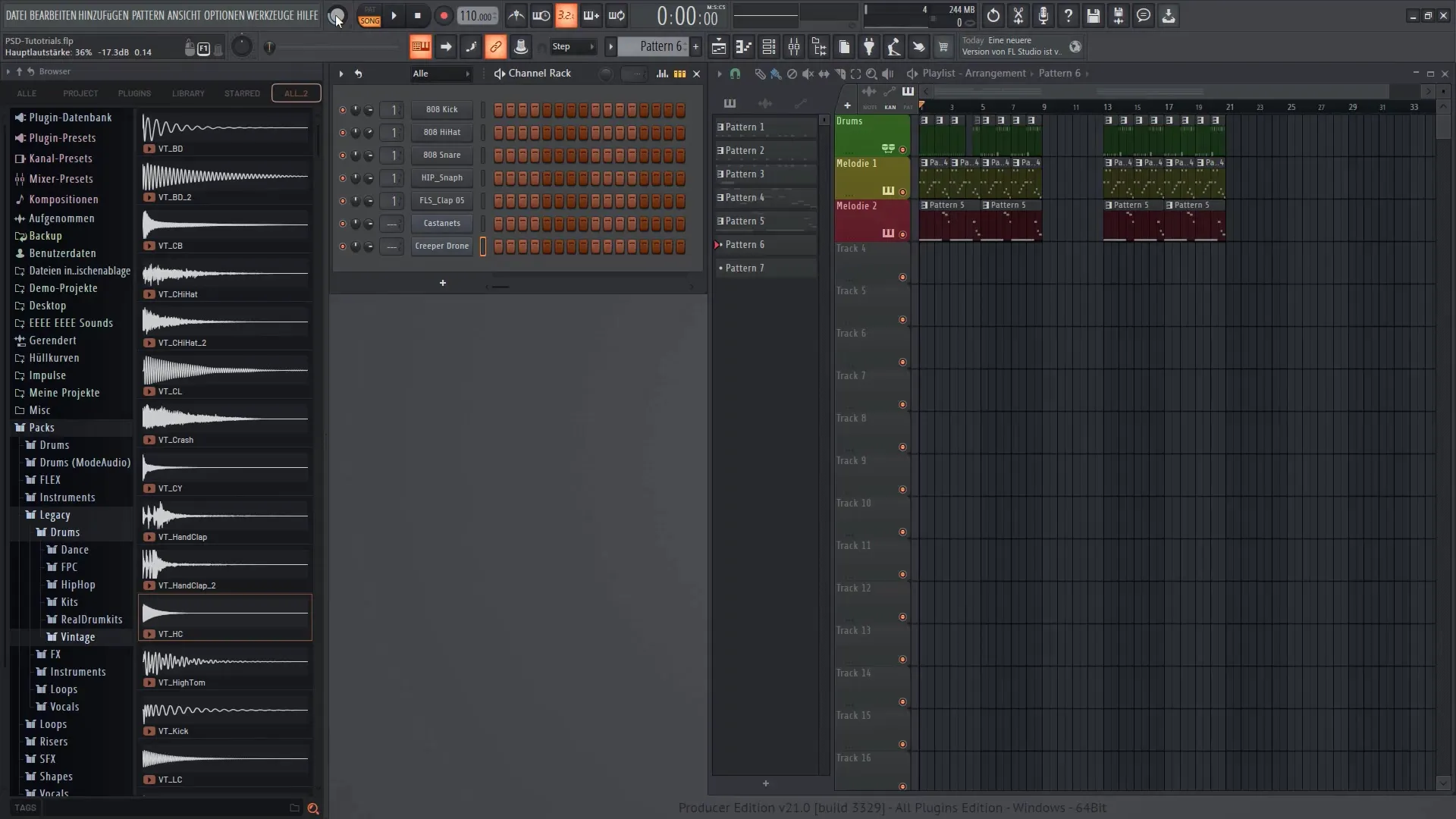
5. Kopiranje in prilagajanje melodije
Za nadaljnji razvoj melodije lahko kopirate že ustvarjen odsek. Pritisnite tipko Ctrl (ali Command na Macu) in kliknite, da oblikujete varianto, ki proizvaja drugačen zvok.
6. Preverjanje harmonije tonov
Pomemben nasvet: Predvajajte tone in poslušajte, ali se usklajeno slišijo. Če slišite neprijeten zvok, ga preprosto odstranite.
7. Dodajanje dodatnih not
Zdaj dodamo novo melodijo s pomočjo vtičnika Sytrus. Ponovno pojdite na "Dodajanje" in ponovno izberite Sytrus. Izberite prednastavitev "Violin Assemble", da ustvarite dodaten zvok.
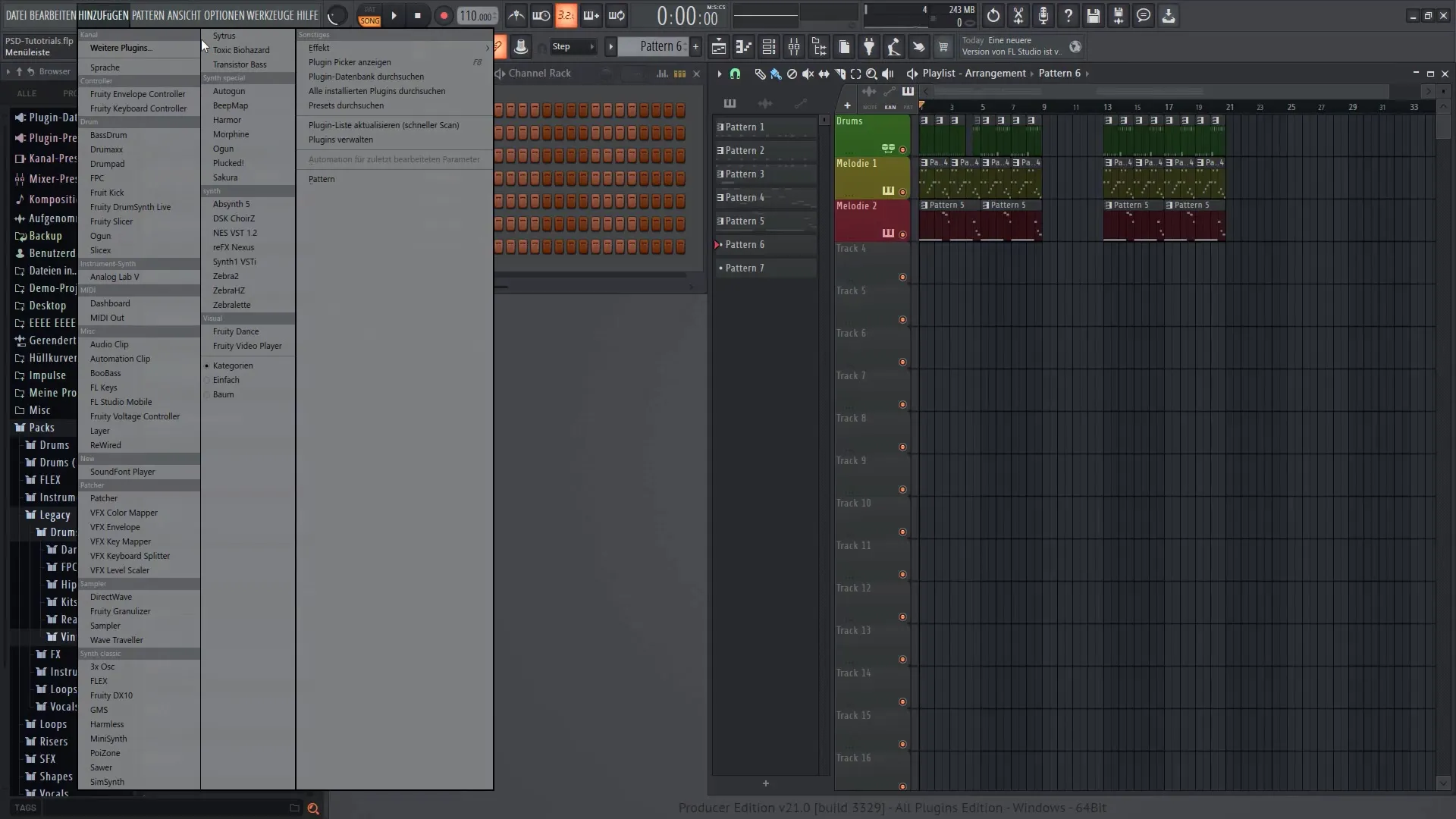
8. Postavitev not v klavirsko rolko
Z desnim klikom v klavirsko rolko vstavite note E7 in F7. Možno je prilagajanje jakosti not, da ustvarite variacijo v vašem delu.

9. Prilagajanje intenzivnosti not
Nastavite intenzivnost not z manipulacijo ustreznih območij. Pazite, da so basovske note prilagojene višjim notam, da bo vaš del zvenel uravnoteženo.
10. Variiranje strukture beata
Zdaj pridemo do kreativnega dela: Premaknite različne dele beata, da ustvarite zanimivo strukturo. Pazite, kako različne postavitve vplivajo na značaj vašega dela.
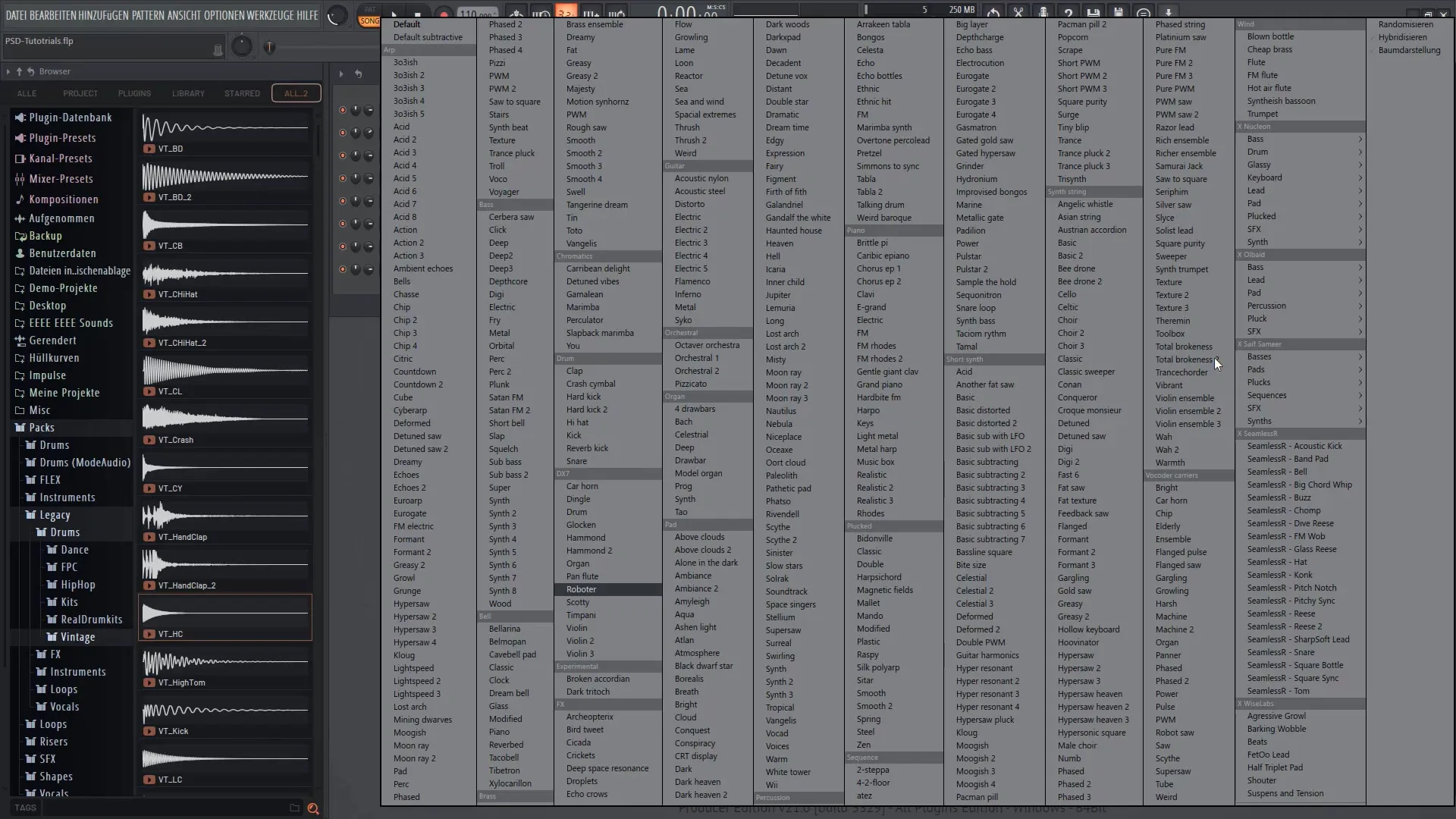
11. Končno fino prilagajanje
Poslušajte dosedanje variacije. Prosto delite beat na različne odseke. Uspešna mešanica lahko močno izboljša vaše delo.
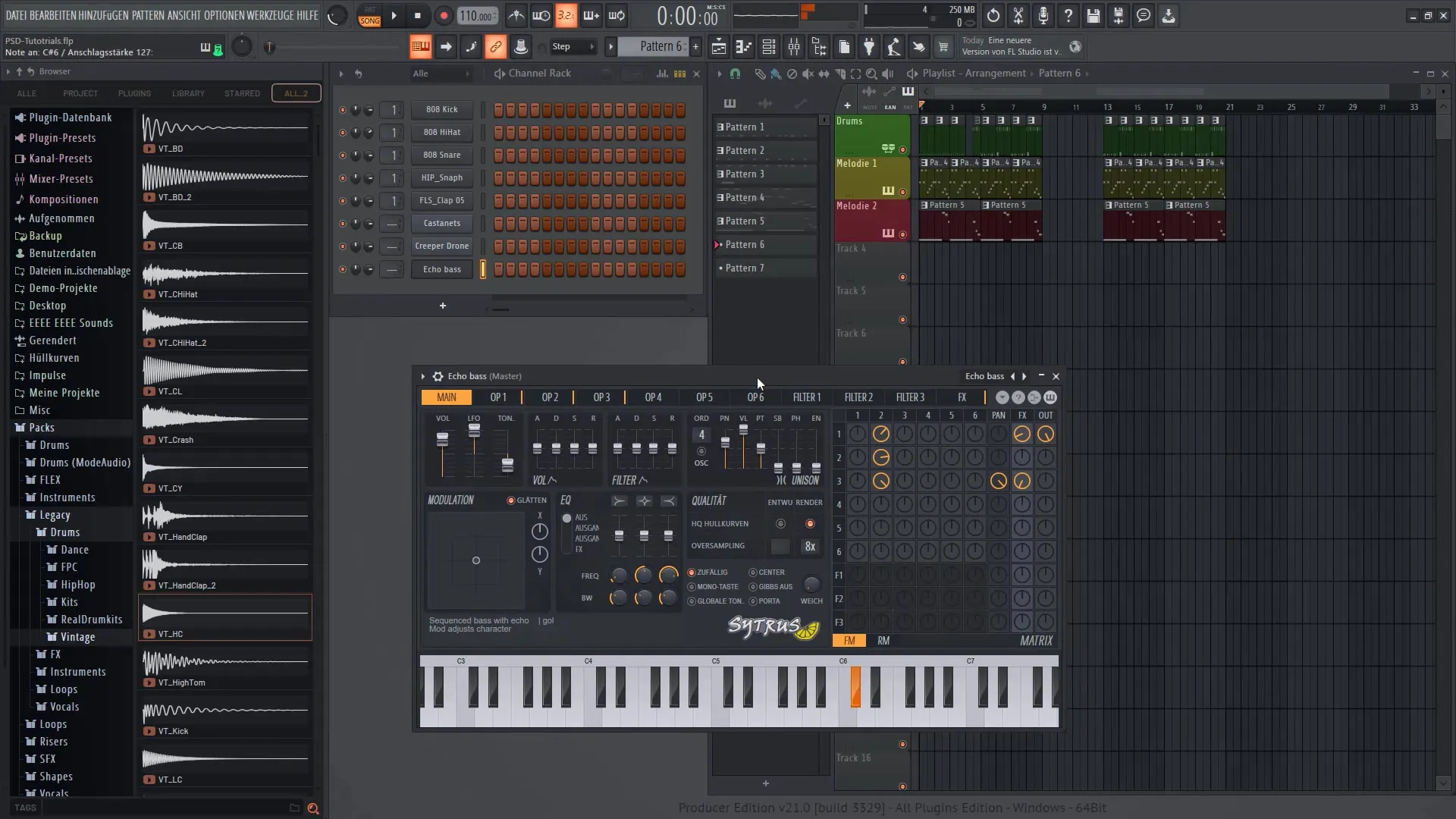
12. Končno prilagajanje in izvoz
Na koncu morate združiti vse dele, da bo skladba zvenela tekoče. Lahko dodate tudi učinke ali dodatke, da še izpopolnite svoje melodije.
Povzetek
V tem vadnici ste se naučili, kako ustvarjati melodije v FL Studiu 21 in jih učinkovito integrirati v skladbo. Naučili ste se, kako dodati instrumente, postaviti melodije v klavirsko zvitek in prilagoditi strukturo vašega beata. Ti osnovni koraki vam bodo pomagali dvigniti vaše glasbene produkcije na višjo raven.
Pogosto zastavljena vprašanja
Kako dodam nov instrument v FL Studio?Pojdi na »Dodaj« in izberi svoj vtičnik iz seznama.
Kako prilagodim dolžino note v klavirski zviti?Klikni na noto in povleci njene konce, da jih podaljšaš ali skrajšaš.
Kaj naredim, če se zvoki ne ujemajo harmonično?Dobro prisluhni in odstrani ton, ki ne ustreza.
Kako prilagodim glasnost melodije?Uporabi regulatorje glasnosti v mikserju ali neposredno v seznamu.
Ali lahko izvozim svoje glasbene skladbe?Da, pojdi na "Datoteka", nato na "Izvozi" in izberi format.


